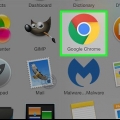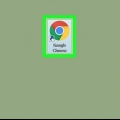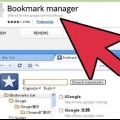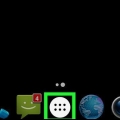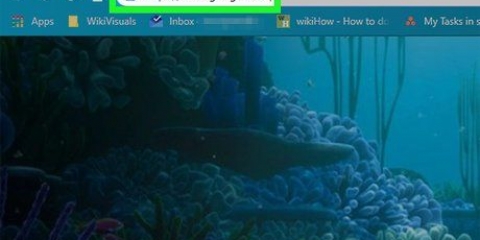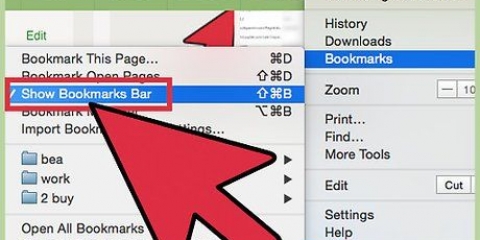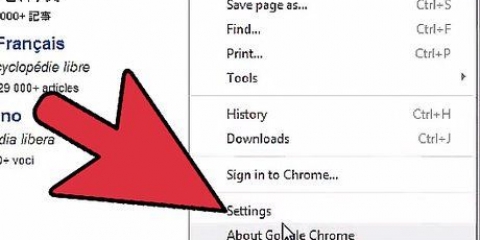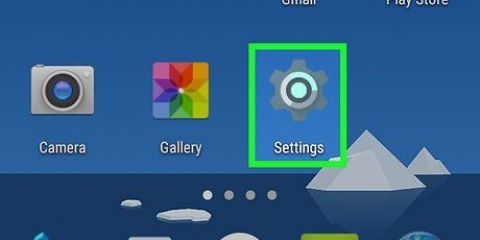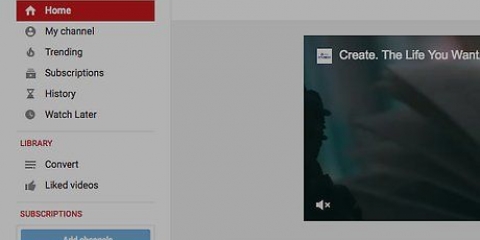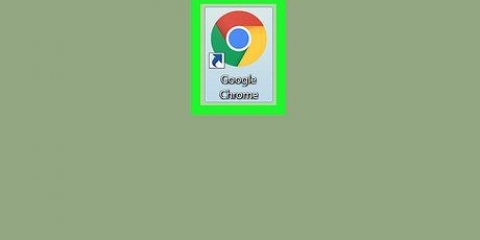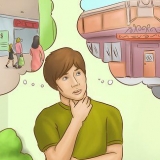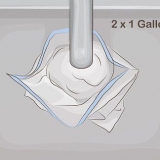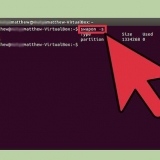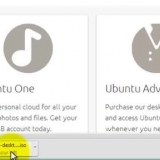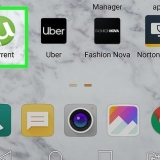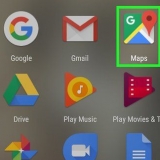Ver seus arquivos baixados no chrome
Neste artigo, mostraremos como visualizar uma lista de todos os arquivos que você baixou usando o Google Chrome. Os arquivos baixados não são armazenados localmente em dispositivos móveis, então você só pode ver seus downloads em um computador desktop com Chrome.
Degraus

1. Abra o navegador Google Chrome. O ícone do Chrome é um círculo com as cores vermelho, verde, amarelo e azul.

2. Clique em. Está no canto superior direito do navegador.
Você também pode usar a seguinte combinação de teclas para abrir a página Downloads: Ctrl+J (computador) ou ⇧Mudança+⌘ Comando+J (Mac).

3. Clique em Downloads. Esta opção está no meio do menu suspenso.

4. Ver seus downloads. Esta página lista todos os arquivos baixados desde a última vez que você limpou o histórico de downloads do Chrome.
Você pode clicar no X no canto superior direito de qualquer download para remover o arquivo baixado do seu histórico de downloads.
Pontas
- A pasta padrão para downloads no Chrome é chamada de "Downloads".
Avisos
- Os arquivos que você baixou com o recurso de navegação anônima ativada não aparecerão na pasta Downloads do Chrome.
Artigos sobre o tópico "Ver seus arquivos baixados no chrome"
Оцените, пожалуйста статью
Similar
Popular